Hazelで「ゴミ箱」の中身を空にする作業を自動化してしまう
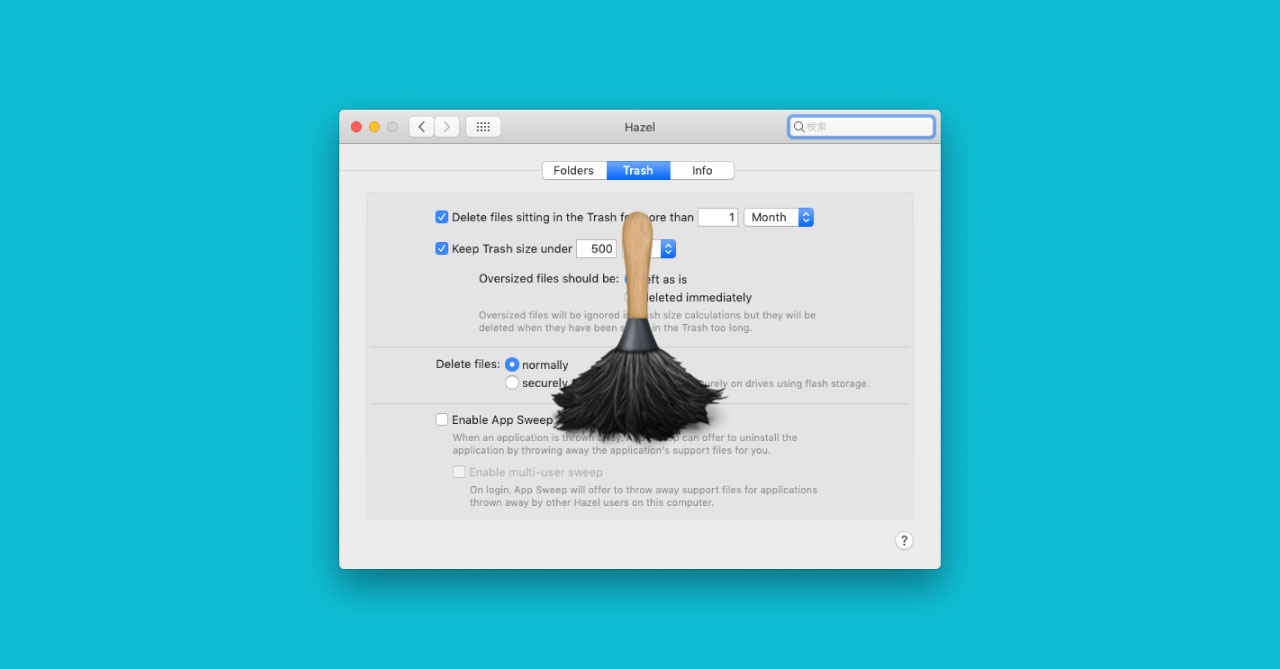
毎日作業をしていると、結構な数ファイルを削除します。
ただ、削除したファイルは完全には消えずに「ゴミ箱」の中に残っています。
完全に削除するためにはゴミ箱を開いて「空にする」というボタンを押す必要があります。
このゴミ箱の中身を空にするのは地味に面倒で、放置してしまいがちです。
今回はHazelを使って、この「ゴミ箱」の中身を空にする作業を自動化する方法についてです。
Hazelに関しては過去に記事にしているので、そちらも参考にしてください。
HazelのTrash設定
[システム環境設定]→[Hazel]→[Trash]を選択すると、ゴミ箱用の設定画面が表示されます。
ここでゴミ箱に関しての設定が可能です。
とりあえず「Delete files sitting in the Trash for more than」にチェックを入れれば、とりあえず定期的にゴミ箱を空にしてくれます。
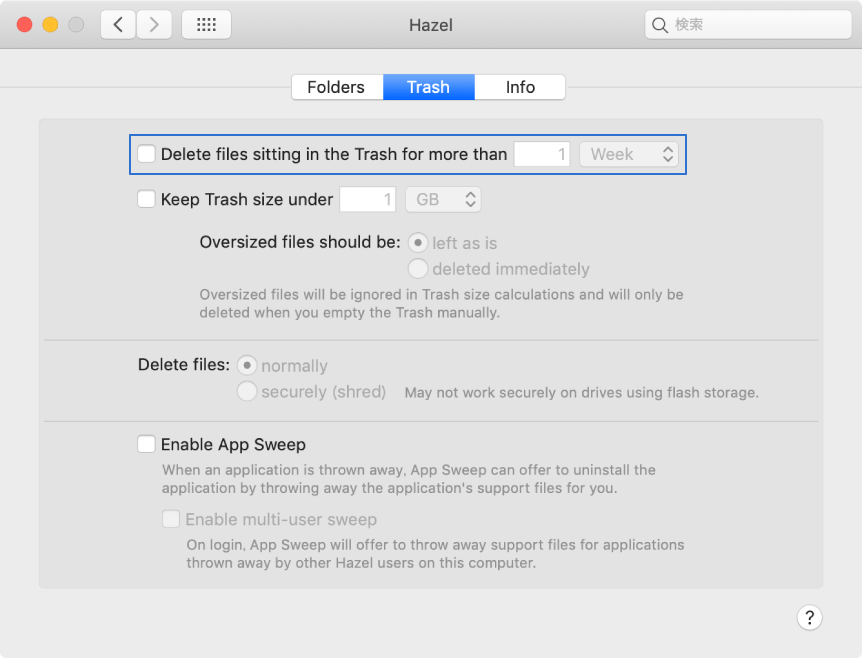
その他細かい設定項目に関しては、下記表を参考にしてください。
| 項目 | 内容 |
|---|---|
| Delete files sitting in the Trash for more than | チェックを入れると、ゴミ箱にあるファイルを定期的に削除するようになります。 削除する間隔は、数字と単位を設定して指定します。 単位に関しては「Hour・Day・Week・Month・Year」の中から選択します。 |
| Keep Trash size under | チェックを入れると、指定した容量を超えるまで自動で削除しないようになります。 容量の単位に関しては「MB・GB・% of disk capacity」で、 最後の「% of disk capacity」はMacのディスク容量の何%を超えたらか記述します。 |
| Oversized files should be: | ファイルサイズが大きすぎるファイルは、ファイル容量の計算時に省かれるのですが、 そのファイルサイズが大きすぎるファイルの処理をどうするか設定します。
|
| Delete files | ファイル削除時の削除方法に関しての設定です。
ここの違いは自分自身、あまり理解していません。 |
| Enable App Sweep | チェックを入れると、App Sweep(アプリスイープ機能)を有効にします。 App Sweepというのは、アプリケーションが削除されるタイミングで、 アプリケーションのサポートファイルも一緒に削除するかどうか提案する機能のことです。 |
| Enable multi-user sweep | チェックを入れると、multi-user sweep(マルチユーザースイープ機能)を有効にします。 multi-user sweepというのは、ログインのタイミングで、 Mac上の他Hazelユーザーに削除されたアプリケーションのサポートファイルも 一緒に削除するか提案してくれる機能のことです。 |
自分の最終的な設定内容は下記のようになりました。
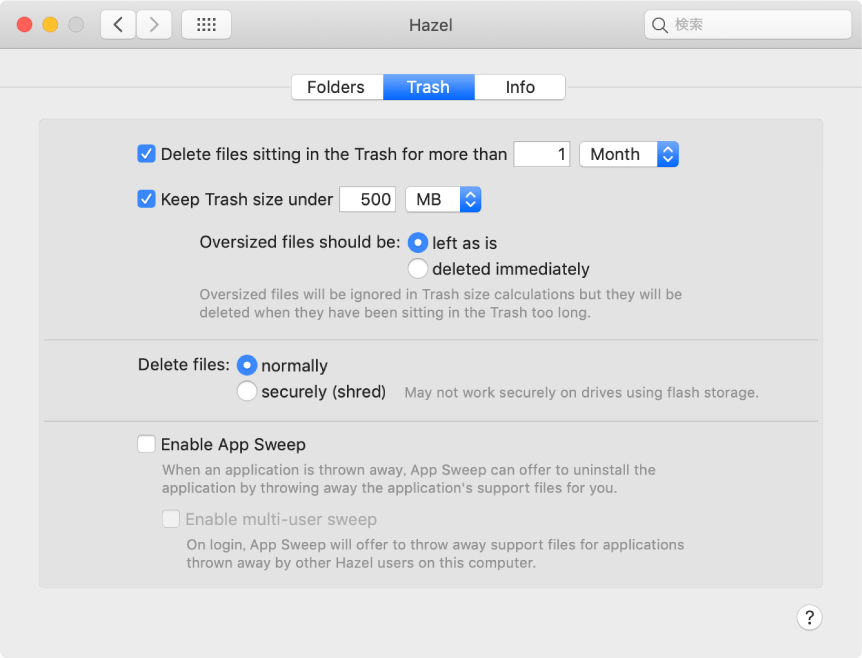
これでとりあえず、1ヶ月に1回自動的にゴミ箱を空にしてくれるので、今後はゴミ箱に関して何も気にしなくて済みますね。


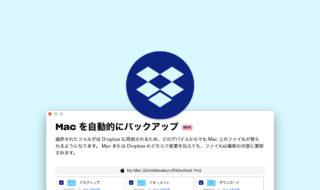 Dropboxの「Macをバックアップ」機能でデスクトップや書類フォルダを同期する
Dropboxの「Macをバックアップ」機能でデスクトップや書類フォルダを同期する 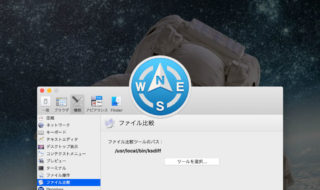 Path Finderのファイル比較ツールをKaleidoscopeに変更する方法
Path Finderのファイル比較ツールをKaleidoscopeに変更する方法 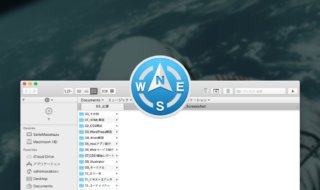 Path Finderでタブセットを使うと、よく使うフォルダ一式を一気に開けるようになる!
Path Finderでタブセットを使うと、よく使うフォルダ一式を一気に開けるようになる! 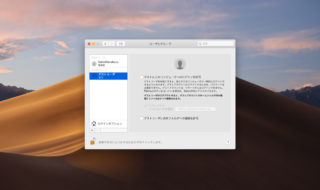 macOS Mojaveのログイン周りの設定まとめ(ゲストユーザのオフ、ログイン時の壁紙変更)
macOS Mojaveのログイン周りの設定まとめ(ゲストユーザのオフ、ログイン時の壁紙変更)  Gmailのラベルとフィルタ機能を使ってメールを自動的に振り分ける
Gmailのラベルとフィルタ機能を使ってメールを自動的に振り分ける  Macの文字入力をもっと楽にする小技集
Macの文字入力をもっと楽にする小技集  テーブルタグ一式をすばやく・ラクに入力するためのスニペットサンプル
テーブルタグ一式をすばやく・ラクに入力するためのスニペットサンプル 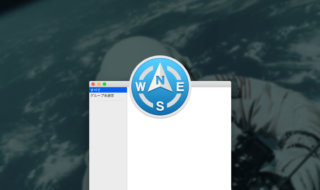 Path Finderでタグを一斉に追加するタググループ機能
Path Finderでタグを一斉に追加するタググループ機能 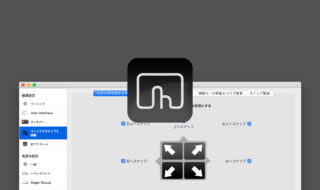 ウインドウリサイズを素早く行う!BetterTouchToolのウインドウスナップ機能の自分なりのカスタマイズ設定
ウインドウリサイズを素早く行う!BetterTouchToolのウインドウスナップ機能の自分なりのカスタマイズ設定  ATOKの変換領域(文節区切り)を選択しやすくするカスタマイズ
ATOKの変換領域(文節区切り)を選択しやすくするカスタマイズ  iTerm2で「Use System Window Restoration Setting」を設定しているとアラートが表示されて機能しない
iTerm2で「Use System Window Restoration Setting」を設定しているとアラートが表示されて機能しない  Google Chromeのサイト内検索(カスタム検索)機能を別のプロファイルに移行する方法
Google Chromeのサイト内検索(カスタム検索)機能を別のプロファイルに移行する方法  iPadで入力モードを切り替えずに数字や記号をすばやく入力する方法
iPadで入力モードを切り替えずに数字や記号をすばやく入力する方法  iPhoneやiPadでYouTubeの再生速度を3倍速や4倍速にする方法
iPhoneやiPadでYouTubeの再生速度を3倍速や4倍速にする方法  Keynoteで有効にしているはずのフォントが表示されない現象
Keynoteで有効にしているはずのフォントが表示されない現象  MacのKeynoteにハイライトされた状態でコードを貼り付ける方法
MacのKeynoteにハイライトされた状態でコードを貼り付ける方法  AirPodsで片耳を外しても再生が止まらないようにする方法
AirPodsで片耳を外しても再生が止まらないようにする方法  iTerm2でマウスやトラックパッドの操作を設定できる環境設定の「Pointer」タブ
iTerm2でマウスやトラックパッドの操作を設定できる環境設定の「Pointer」タブ  DeepLで「インターネット接続に問題があります」と表示されて翻訳できないときに確認すること
DeepLで「インターネット接続に問題があります」と表示されて翻訳できないときに確認すること  Ulyssesの「第2のエディタ」表示を使って2つのシートを横並びに表示する
Ulyssesの「第2のエディタ」表示を使って2つのシートを横並びに表示する  Path Finderを使ってキーボードだけでファイル操作する方法(基本操作編)
Path Finderを使ってキーボードだけでファイル操作する方法(基本操作編)  macOSのコマンドパレット比較!SpotlightとAlfred、Raycastどれを使えばいい?
macOSのコマンドパレット比較!SpotlightとAlfred、Raycastどれを使えばいい?  1つのノートアプリにすべて集約するのをやめた理由|2025年時点のノートアプリの使い分け
1つのノートアプリにすべて集約するのをやめた理由|2025年時点のノートアプリの使い分け  Notionログイン時の「マジックリンク」「ログインコード」をやめて普通のパスワードを使う
Notionログイン時の「マジックリンク」「ログインコード」をやめて普通のパスワードを使う  AlfredでNotion内の検索ができるようになるワークフロー「Notion Search」
AlfredでNotion内の検索ができるようになるワークフロー「Notion Search」  Gitで1行しか変更していないはずのに全行変更した判定になってしまう
Gitで1行しか変更していないはずのに全行変更した判定になってしまう  Macでアプリごとに音量を調節できるアプリ「Background Music」
Macでアプリごとに音量を調節できるアプリ「Background Music」  Macのターミナルでパスワード付きのZIPファイルを作成する方法
Macのターミナルでパスワード付きのZIPファイルを作成する方法  MacBook Proでディスプレイのサイズ調整をして作業スペースを広げる
MacBook Proでディスプレイのサイズ調整をして作業スペースを広げる  SteerMouseの「自動移動」機能で保存ダイアログが表示されたら自動でデフォルトボタンへカーソルを移動させる
SteerMouseの「自動移動」機能で保存ダイアログが表示されたら自動でデフォルトボタンへカーソルを移動させる